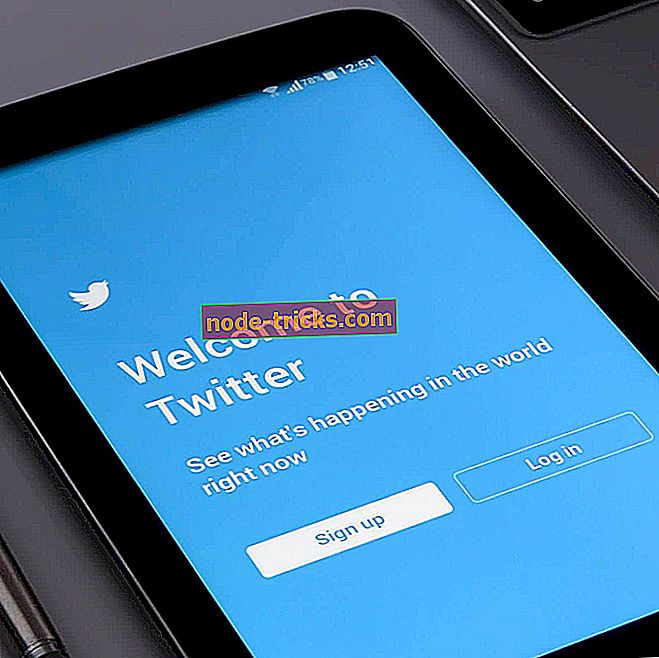Google Chrome'da proxy komut dosyasını indirme
Web sayfalarını Google Chrome'da açmakta sorun yaşıyorsanız, ' proxy komut dosyası indiriliyor ' kelimeleri için tarayıcının sol alt tarafına bakmak isteyebilirsiniz. Bu tür bir sorun yaşıyorsanız, bu makaledeki bilgiler size yardımcı olacaktır.
Bazen tarayıcının mevcut Chrome tarafından durgunluğunu geçici olarak düzeltir ve yeniden başlar, ancak bunun gibi bir sorun sık sık yaşanması kesinlikle sinir bozucudur. Bu nedenle, Chrome tarayıcınızı daha hızlı ve daha az sinir bozucu yapmak için bu hızlı düzeltmeyi denemek isteyebilirsiniz.
Ayarları otomatik olarak algıla ayarlarını değiştir
Bu sorunun kökeni PC ayarlarınızdan gelir. Bilgisayarınız büyük olasılıkla bir proxy üzerinden Chrome'daki web sayfalarına otomatik olarak erişecek şekilde yapılandırılmıştır. Dolayısıyla, tarayıcınızın altındaki 'Proxy komut dosyasını indiriliyor' mesajı. Bilgisayarınızın aracı (proxy) içinden geçmesi gerektiğinden, sayfaları açmak bazen yavaş bir işlem olabilir. Bu nedenle, yükleme işlemini hızlandırmak için Chrome tarayıcınızdaki ayarlarınıza erişmeniz gerekecektir. İşte bunu nasıl yapıyorsunuz:
- Chrome tarayıcısının sağ üst tarafındaki menüye gidin.
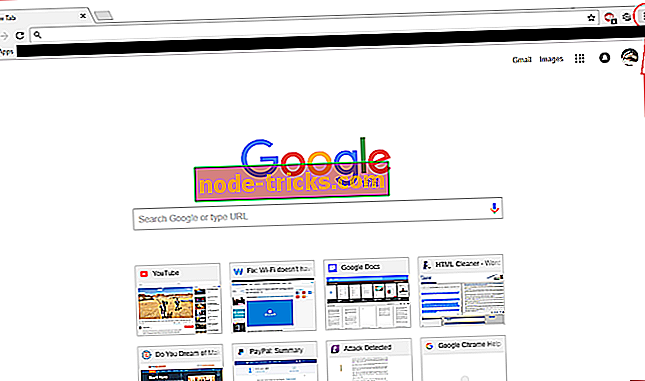
- Ayarlar sayfasına girdikten sonra, ' Gelişmiş' seçeneğini bulmak için muhtemelen aşağı kaydırmanız gerekecektir. Sayfanın altında yer alan bu seçeneği bulduğunuzda, üzerine tıklayın .
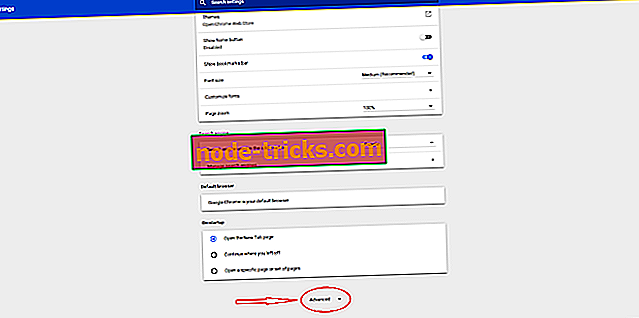
- 'Proxy Ayarlarını Aç' adlı bir seçenek bulmak için biraz aşağı kaydırmanız gerekir. Bu seçenek sistem kategorisinde bulunur. Bu seçeneği bulun ve tıklayın .
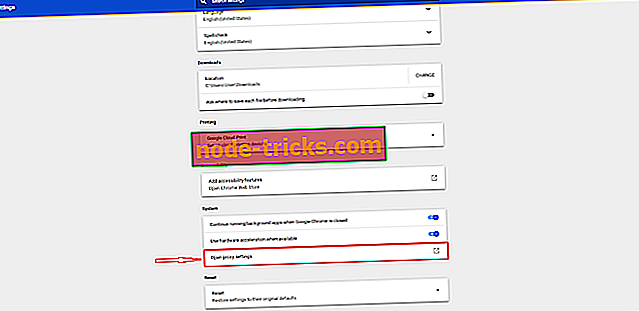
- Bu seçenek internet mülklerinizi açacaktır. Bağlantılar sekmesinde olduğunuzdan emin olun ve Lan ayarlarını bulun. Lan ayarlarına tıklayın .
- Yerel Alan Ağı Ayarlarınızı açtıktan sonra, 'Ayarları otomatik olarak algıla' çalışmalarının yanındaki kutunun işaretini kaldırın.
- OK tuşuna basın .
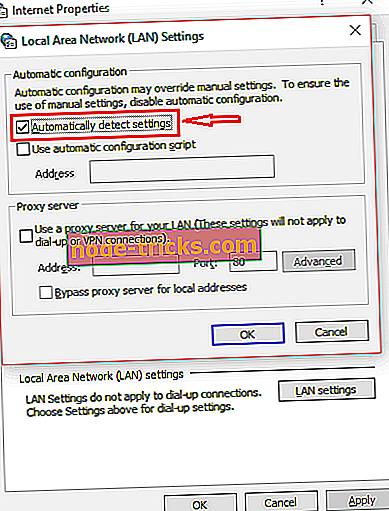
Bu basit adımları tamamladıktan sonra, 'proxy komut dosyası indirme' ile ilgili sorun çözülmelidir. Göz atma hızınız artmalı ve büyük olasılıkla artık yükleme ekranlarında sıkışıp kalmayacaksınız. Değiştirilecek ayarların etkili olması için Chrome tarayıcınızı yeniden başlatmayı unutmayın.

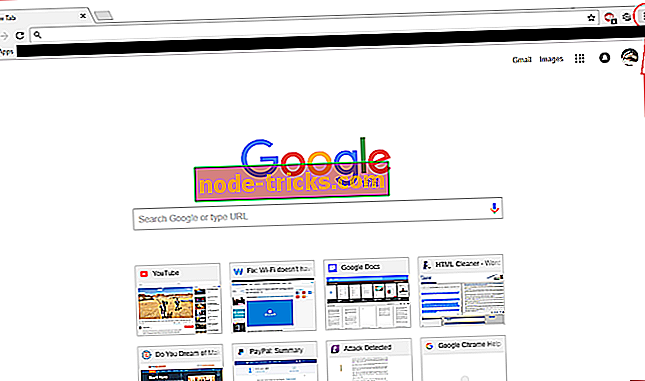
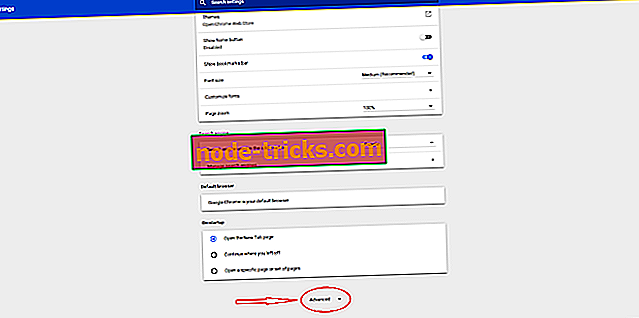
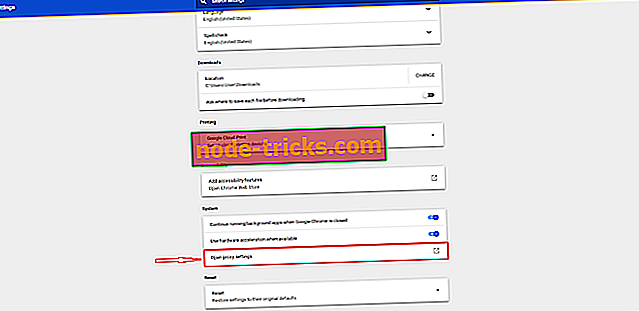
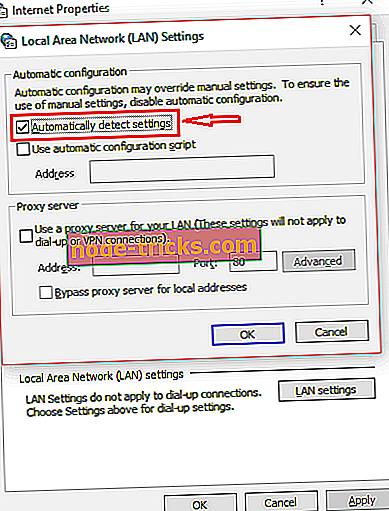



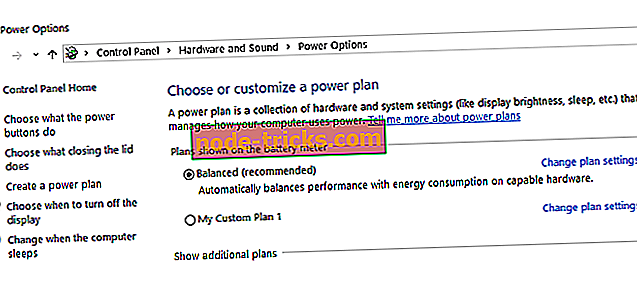

![Sizinle konuşabilecek en iyi 6 PC yazılımı [2019 Liste]](https://node-tricks.com/img/software/504/6-best-pc-software-that-can-talk-you-5.jpg)